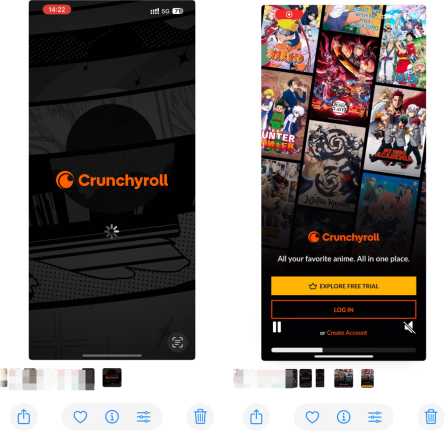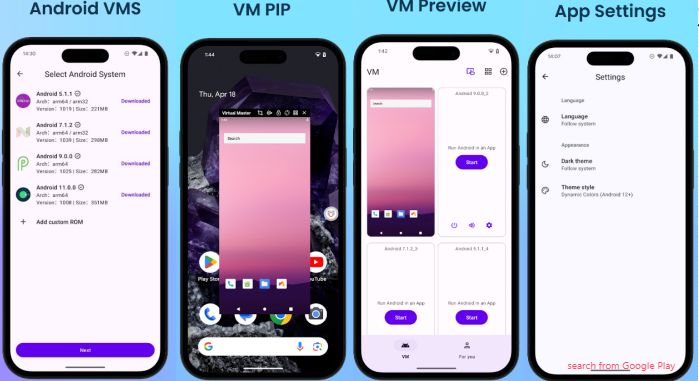In generale, per alcune app con restrizioni, non siamo in grado di fare screenshot per motivi di sicurezza e protezione del copyright e per altri motivi. Tuttavia, gli utenti potrebbero aver bisogno di fare screenshot o registrare lo schermo in app con restrizioni per diversi motivi, come il salvataggio di informazioni importanti o la risoluzione di problemi.
Questa guida ti spiegherà come fare screenshot in app con restrizioni su diversi dispositivi, tra cui Android, iOS, Windows e Mac. Approfondiamoli.
App per fare screenshot in app con restrizioni su Windows/Mac
Il modo più semplice per fare screenshot in app con restrizioni su Windows e Mac è usare uno strumento desktop come EaseUS RecExperts . È uno strumento professionale per registrare lo schermo e fare screenshot che ti aiuta a bypassare le limitazioni di screenshot della maggior parte delle app.
Con esso, puoi fare screenshot e registrazioni dello schermo in app con restrizioni senza filigrana. Inoltre, puoi facilmente fare screenshot su Amazon Prime , Netflix o altre piattaforme di servizi di streaming senza una schermata nera.
Caratteristiche
- Screenshot nell'app con restrizioni con un clic o tasto di scelta rapida (predefinito F2)
- Cattura l'intero schermo o parte di esso su Windows e Mac
- Salva le immagini in formato PNG, crea anche file GIF
- Pianifica la registrazione per registrare automaticamente i video
Ecco i passaggi dettagliati su come aggirare il blocco degli screenshot delle app con questo registratore dello schermo EaseUS:
1
Condividi con altri questa guida su come effettuare uno screenshot su un'app con restrizioni.
Come fare screenshot su app che non lo permettono android/iOS con Google Assistant in Android
Su Android e iPhone, la funzione di screenshot può essere attivata tramite i comandi vocali di Google Assistant. Ad esempio, puoi dire "Hey Google, fai uno screenshot" per completare lo screenshot, anche se alcune app bancarie o app di piattaforme di streaming limitano i metodi tradizionali di screenshot.
Passaggio 1. Scarica e attiva Google Assistant sul tuo dispositivo mobile.
Passaggio 2. Apri l'app bloccata di cui vuoi fare uno screenshot e pronuncia "Hey Google" o "OK Google" per riattivare Google Assistant. Quindi, puoi usare comandi come "scatta uno screenshot" o "cattura schermata" per abilitare la sua funzione di screenshot.
Passaggio 3. Successivamente potrai visualizzare lo screenshot nella galleria.
![schermata dell'assistente google]()
Mirroring dello schermo del telefono sul PC per acquisire schermate dell'app con restrizioni
Se hai un PC nelle vicinanze, puoi eseguire il mirroring dello schermo del telefono sul PC e quindi utilizzare un programma di screenshot come EaseUS RecExperts per catturare lo schermo. Questo sarà un modo pratico per ottenere informazioni riservate sulle app su un dispositivo mobile. Qui prendiamo un telefono Android come esempio:
Passaggio 1. Vai su Impostazioni Android > Informazioni sul telefono e tocca Numero build sette volte per abilitare Opzioni sviluppatore.
Passaggio 2. Vai su Impostazioni > Opzioni sviluppatore per abilitare il debug USB.
Passaggio 3. Scarica e installa AnyMirror sul tuo Android e PC. Apri AnyMirror sul tuo PC e seleziona l'opzione Android Mirroring.
Passaggio 4. Collega il tuo Android al PC tramite un cavo USB e abilita il debug USB.
Passaggio 5. Avvia l'app AnyMirror sul tuo dispositivo Android e seleziona Avvia per eseguire il mirroring dello schermo del telefono sul PC.
![opzione-mirroring-schermo-android.png]()
Registrare lo schermo nell'app bloccato
A volte, se non riesci a fare uno screenshot su un'app con restrizioni, puoi registrare lo schermo e fare uno screenshot dai video registrati.
Passaggio 1. Aprire il contenuto che desideri acquisire nell'app con restrizioni.
Passaggio 2. Abilitare la funzione di registrazione dello schermo integrata nel telefono o un registratore dello schermo di terze parti per avviare la registrazione.
Passaggio 3. Interrompere la registrazione e aprirla dall'album fotografico o dalla galleria. Premere il tasto di scelta rapida per catturare uno screenshot.
![registrazione dello schermo e screenshot]()
Utilizzare App Android virtuale per aggirare la restrizione degli screenshot
Virtual Master - Virtual Android è un'app basata sulla tecnologia di virtualizzazione. Crea uno spazio virtuale che può bypassare il blocco degli screenshot sul tuo dispositivo. Pertanto, puoi fare screenshot o registrazioni dello schermo in questo spazio senza limitazioni. Ecco i passaggi dettagliati su come ottenerlo:
Passaggio 1. Visita il Google Play Store e installa l'app Virtual Master.
Passaggio 2. Avvia l'applicazione seguendo le istruzioni di installazione. Quindi tocca l'icona "Importa" nella schermata iniziale.
Passaggio 3. Importa l'app che desideri utilizzare nel tuo ambiente virtuale e apri le foto o i video di cui vuoi acquisire screenshot o registrare.
Passaggio 4. Premi il pulsante di scelta rapida per gli screenshot sul tuo telefono per acquisire schermate oppure usa la funzione di registrazione integrata per registrare lo schermo.
![androide virtuale]()
Conclusione
Attraverso questi metodi sopra, puoi facilmente fare screenshot nelle app con restrizioni. Sia che tu utilizzi Google Assistant o crei un ambiente virtuale sul tuo telefono, può aiutarti a ottenere gli screenshot nelle app bloccate che desideri.
Naturalmente, fare screenshot usando EaseUS RecExperts è il modo più semplice per gli utenti PC. Ti aiuta a fare screenshot senza filigrane o schermate nere.
Domande frequenti su come fare screenshot delle app con restrizioni
1. Perché alcune app bloccano gli screenshot?
Per motivi di sicurezza, quali la protezione di informazioni sensibili e la tutela del copyright, alcune applicazioni scelgono di abilitare meccanismi di protezione anti-screenshot.
2. Quale app può acquisire screenshot in un'app con restrizioni?
Per Windows e Mac, EaseUS RecExperts è la migliore opzione per fare screenshot in app con restrizioni. Con esso, puoi fare screenshot di una parte o di uno schermo intero senza schermo nero e filigrana.
Google Assistant è migliore per gli utenti mobili per catturare schermate in app bloccate. Puoi usare il comando "Take a screenshot" per abilitare la sua funzione di screenshot.
3. Quali app bloccano la registrazione dello schermo?
Le app bancarie che contengono informazioni sensibili o le piattaforme di streaming che devono proteggere il copyright dei contenuti, come Netflix, Hulu, Amazon Prime, Hotstar, ecc., bloccheranno gli screenshot tramite meccanismi di protezione DRM o altri mezzi.